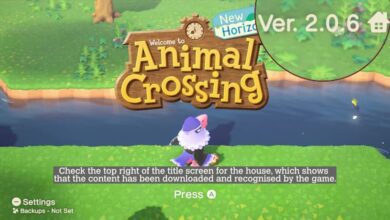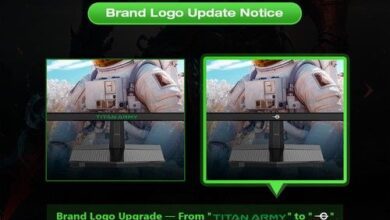دليل تثبيت الألعاب وإعداد Steam Deck لأول مرة
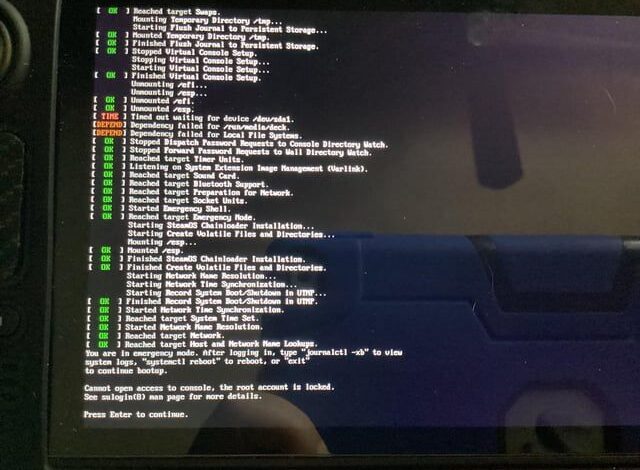
يُعد جهاز Steam Deck نقلة نوعية في عالم الألعاب المحمولة، حيث يجمع بين قوة الحاسوب وسهولة الحمل، مقدماً تجربة مكتبة Steam الكاملة بين يديك. لكن الحصول على الجهاز هو مجرد الخطوة الأولى، فإعداده للمرة الأولى وتثبيت ألعابك المفضلة يتطلب بعض الإرشادات الواضحة لضمان تجربة سلسة وممتعة منذ البداية. هذا الدليل الشامل سيأخذك خطوة بخطوة خلال عملية الإعداد الأولية وتثبيت الألعاب على جهازك الجديد.
الإعداد الأولي لجهاز Steam Deck
عند تشغيل جهاز Steam Deck لأول مرة، ستُقابل بسلسلة من الشاشات الترحيبية التي توجهك خلال خطوات الإعداد الأساسية. هذه العملية مصممة لتكون بسيطة ومباشرة، حتى للمستخدمين الجدد على منصة Steam أو أجهزة الحاسوب المحمولة. من الضروري إكمال هذه الخطوات لكي يصبح الجهاز جاهزاً للاستخدام وتنزيل الألعاب. تأكد من أن الجهاز مشحون بشكل كافٍ قبل البدء لتجنب انقطاع عملية الإعداد.
اختيار اللغة والمنطقة الزمنية
الخطوة الأولى التي ستواجهك هي تحديد اللغة التي ترغب في استخدامها لواجهة الجهاز. يوفر Steam Deck دعماً لعدة لغات، اختر اللغة التي تناسبك لتسهيل التنقل وفهم الخيارات. بعد ذلك، سيُطلب منك تحديد منطقتك الزمنية لضبط الوقت والتاريخ بشكل صحيح على الجهاز. هذه الخطوة ضرورية لضمان عمل بعض الميزات بشكل سليم وتحديثات النظام في الأوقات المناسبة.
الاتصال بشبكة الإنترنت
يُعد الاتصال بشبكة Wi-Fi أمراً حيوياً لإكمال عملية الإعداد وتنزيل الألعاب وتحديثات النظام. سيعرض الجهاز قائمة بشبكات Wi-Fi المتاحة في محيطك. اختر شبكتك وأدخل كلمة المرور الخاصة بها للاتصال. تأكد من أن الاتصال مستقر وقوي لضمان عدم انقطاع التنزيلات أو التحديثات الكبيرة التي قد تحتاجها الجهاز في البداية.
تسجيل الدخول إلى حساب Steam
بعد الاتصال بالإنترنت، ستحتاج إلى تسجيل الدخول إلى حساب Steam الخاص بك. إذا كان لديك حساب بالفعل، أدخل اسم المستخدم وكلمة المرور. سيتم مزامنة مكتبة ألعابك وإعداداتك تلقائياً مع الجهاز. إذا لم يكن لديك حساب Steam، سيوفر الجهاز خيار إنشاء حساب جديد مباشرة من خلال الواجهة، وهي عملية سريعة ومجانية.
تحديثات النظام الأولية
بمجرد تسجيل الدخول، من المحتمل أن يطلب الجهاز تنزيل وتثبيت تحديثات النظام الأولية. هذه التحديثات ضرورية لضمان حصولك على أحدث الميزات وتحسينات الأداء وإصلاحات الأخطاء. قد تستغرق هذه العملية بعض الوقت اعتماداً على سرعة اتصالك بالإنترنت وحجم التحديث. لا تقم بإيقاف تشغيل الجهاز أثناء عملية التحديث لتجنب أي مشاكل محتملة.
استكشاف واجهة SteamOS
بعد اكتمال الإعداد الأولي وتثبيت التحديثات، سيتم إعادة تشغيل الجهاز وستدخل إلى واجهة SteamOS الرئيسية، والمعروفة بـ "Gaming Mode". هذه الواجهة مصممة خصيصاً لتجربة اللعب المحمولة، مع التركيز على سهولة الوصول إلى مكتبة الألعاب والمتجر والإعدادات الأساسية باستخدام أزرار التحكم المادية وشاشات اللمس. التنقل فيها بسيط وبديهي.
تتكون الواجهة الرئيسية من عدة أقسام يمكن الوصول إليها عبر القائمة الجانبية التي تظهر عند الضغط على زر Steam. الأقسام الرئيسية تشمل المكتبة، المتجر، المجتمع، والتنزيلات. ستجد أيضاً قسم للإعدادات حيث يمكنك تخصيص جوانب مختلفة من الجهاز مثل الشبكة، العرض، الصوت، وأجهزة التحكم. فهم هذه الأقسام يسهل عليك إدارة جهازك وألعابك.
تثبيت الألعاب على Steam Deck
الآن بعد أن أصبح جهازك جاهزاً ومتصلاً بحسابك، حان وقت البدء في تثبيت ألعابك. عملية تثبيت الألعاب على Steam Deck مشابهة جداً لتثبيتها على حاسوب شخصي عبر تطبيق Steam، ولكنها مُحسّنة لواجهة الجهاز المحمولة. يمكنك الوصول إلى مكتبة ألعابك الكاملة التي قمت بشرائها على Steam، بالإضافة إلى إمكانية شراء ألعاب جديدة مباشرة من المتجر.
الوصول إلى مكتبة الألعاب
للبدء، انتقل إلى قسم "المكتبة" في القائمة الرئيسية. هنا ستجد جميع الألعاب المرتبطة بحساب Steam الخاص بك. سيتم عرض الألعاب في قائمة يمكن تصفحها، مع خيارات لفرزها وتصفيتها بناءً على معايير مختلفة مثل الحالة (مثبتة، غير مثبتة)، النوع، أو التوافق مع Steam Deck. هذه المكتبة هي نقطة الانطلاق لتجربتك مع الجهاز.
فهم توافق الألعاب
من المهم ملاحظة أن ليست كل الألعاب في مكتبة Steam تعمل بشكل مثالي على Steam Deck خارج الصندوق. قامت Valve بتصنيف الألعاب بناءً على مستوى توافقها
Verified (مُتحقق منها): تعمل بشكل مثالي على الجهاز دون الحاجة لأي تعديلات.
Playable (قابلة للعب): تعمل بشكل جيد ولكن قد تتطلب بعض التعديلات اليدوية في الإعدادات أو استخدام لوحة المفاتيح الافتراضية في بعض الأحيان.
Unsupported (غير مدعومة): لا تعمل بشكل جيد حالياً أو تتطلب جهداً كبيراً لتشغيلها.
Unknown (غير معروفة): لم يتم اختبارها بعد بواسطة Valve.
عند تصفح مكتبتك على Steam Deck، ستلاحظ علامات توضح حالة التوافق لكل لعبة. يمكنك أيضاً تصفية مكتبتك لعرض الألعاب "المُتحقق منها" أو "القابلة للعب" فقط لتسهيل العثور على الألعاب التي ستقدم أفضل تجربة على الجهاز. هذا يساعد في إدارة التوقعات واختيار الألعاب المناسبة للعب المحمول.
بدء تنزيل الألعاب
لتثبيت لعبة، ببساطة اخترها من مكتبتك. ستنتقل إلى صفحة تفاصيل اللعبة، حيث ستجد خيار "تثبيت" (Install). اضغط على هذا الزر لبدء عملية التنزيل. سيسألك الجهاز عن مكان التثبيت إذا كان لديك بطاقة MicroSD مُدخلة، مما يتيح لك اختيار بين التخزين الداخلي للجهاز أو البطاقة الخارجية. اختر الموقع المناسب بناءً على المساحة المتوفرة وحجم اللعبة.
بعد اختيار موقع التثبيت، ستبدأ اللعبة في التنزيل. يمكنك متابعة تقدم التنزيل من خلال قسم "التنزيلات" في القائمة الرئيسية. يعرض هذا القسم قائمة بجميع التنزيلات النشطة والمنتظرة، مع تقدير للوقت المتبقي وسرعة التنزيل. يمكنك إيقاف التنزيلات مؤقتاً أو إلغاؤها من هذا القسم أيضاً.
إدارة مساحة التخزين
تأتي أجهزة Steam Deck بسعات تخزين داخلية مختلفة، ولكن الألعاب الحديثة غالباً ما تكون كبيرة الحجم. لذلك، قد تجد نفسك بحاجة لإدارة مساحة التخزين بفعالية. يمكنك رؤية المساحة المتاحة والمستخدمة في إعدادات النظام. إذا كانت المساحة الداخلية غير كافية، فإن استخدام بطاقة MicroSD عالية السرعة هو حل ممتاز لتوسيع سعة التخزين.
يمكنك تثبيت الألعاب مباشرة على بطاقة MicroSD بعد تهيئتها من خلال إعدادات الجهاز. كما يمكنك نقل الألعاب المثبتة بالفعل بين التخزين الداخلي والبطاقة الخارجية لتنظيم مساحتك. هذه المرونة في إدارة التخزين تجعل Steam Deck جهازاً عملياً لمكتبات الألعاب الكبيرة. تذكر أن سرعة بطاقة MicroSD تؤثر على أوقات التحميل في الألعاب، لذا يُنصح باستخدام بطاقات من فئة A2 لضمان أفضل أداء.
تشغيل الألعاب والتحكم
بمجرد اكتمال تنزيل اللعبة وتثبيتها، سيتحول زر "تثبيت" في صفحة تفاصيل اللعبة إلى زر "لعب" (Play). اضغط على هذا الزر لتشغيل اللعبة. سيتم تشغيل اللعبة في وضع ملء الشاشة، وستكون جاهزة للعب باستخدام عناصر التحكم المدمجة في Steam Deck. هذه العناصر مصممة لتوفير تجربة تحكم مريحة ودقيقة.
تتضمن عناصر التحكم في Steam Deck عصي تحكم تناظرية، لوحات لمس، أزرار وجه، أزرار كتف، وأزرار خلفية. معظم الألعاب المدعومة أو القابلة للعب تأتي مع تخطيطات تحكم افتراضية محسنة للجهاز. ومع ذلك، يمكنك تخصيص تخطيطات التحكم لأي لعبة من خلال قائمة Steam أثناء اللعب. هذا يسمح لك بتعديل الأزرار لتناسب أسلوب لعبك وتفضيلاتك الشخصية.
نصائح متقدمة للمستخدمين الجدد
بمجرد أن تعتاد على الإعدادات الأساسية وتثبيت الألعاب، هناك بعض النصائح الإضافية التي يمكن أن تعزز تجربتك مع Steam Deck. هذه النصائح تتراوح من إدارة البطارية إلى استكشاف إمكانيات الجهاز الأوسع. استكشاف هذه الميزات سيساعدك على تحقيق أقصى استفادة من جهازك.
استخدام وضع سطح المكتب
بالإضافة إلى "Gaming Mode"، يمتلك Steam Deck وضع "سطح المكتب" الذي يوفر تجربة نظام تشغيل Linux كاملة (SteamOS يعتمد على Arch Linux). يمكنك الوصول إلى هذا الوضع من قائمة الطاقة. في وضع سطح المكتب، يمكنك تصفح الإنترنت، تثبيت تطبيقات Linux، وحتى تثبيت ألعاب من متاجر أخرى غير Steam (مع بعض الجهد). هذا الوضع يفتح آفاقاً واسعة للمستخدمين الذين يرغبون في استخدام الجهاز كحاسوب محمول متعدد الاستخدامات.
إدارة استهلاك البطارية
عمر البطارية هو عامل مهم في الأجهزة المحمولة. يوفر Steam Deck خيارات لإدارة استهلاك الطاقة. يمكنك ضبط سطوع الشاشة، تعطيل Wi-Fi أو Bluetooth عند عدم الحاجة، وحتى تحديد معدل تحديث الشاشة أو حدود استهلاك الطاقة للمعالج المركزي ووحدة الرسوميات لألعاب معينة. الوصول إلى هذه الإعدادات من قائمة الأداء (يمكن الوصول إليها عبر زر النقاط الثلاث) يمكن أن يساعد في إطالة عمر البطارية خلال جلسات اللعب الطويلة بعيداً عن مصدر الطاقة.
الوصول إلى إعدادات الجهاز
قائمة الإعدادات في Steam Deck شاملة وتسمح لك بتخصيص العديد من جوانب الجهاز. من هنا، يمكنك إدارة اتصالات الشبكة، إقران أجهزة Bluetooth مثل سماعات الرأس أو لوحات المفاتيح، تحديث النظام يدوياً، معايرة عناصر التحكم، وحتى الوصول إلى إعدادات المطورين للمستخدمين المتقدمين. قضاء بعض الوقت في استكشاف هذه القائمة يمكن أن يكشف عن ميزات مفيدة قد لا تكون واضحة في البداية.
الخلاصة
يُعد إعداد جهاز Steam Deck للمرة الأولى وتثبيت الألعاب عملية ممتعة ومباشرة، تفتح الباب أمام مكتبة ضخمة من الألعاب المحمولة. باتباع الخطوات الموضحة في هذا الدليل، من الإعداد الأولي والاتصال بالإنترنت وتسجيل الدخول، إلى فهم توافق الألعاب وإدارة التخزين، ستكون جاهزاً للانغماس في عالم الألعاب على جهازك الجديد. Steam Deck ليس مجرد جهاز ألعاب، بل هو منصة مرنة وقوية تتطور باستمرار، ويوفر إمكانيات كبيرة للاعبين والمستخدمين الذين يحبون التخصيص والاستكشاف. استمتع باستكشاف مكتبة ألعابك المفضلة والعديد من التجارب الجديدة التي يقدمها هذا الجهاز المبتكر.